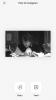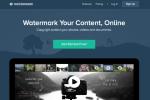Převládajícím způsobem přihlášení ke službě je alfanumerické heslo. V průběhu let se objevily fyzické bezpečnostní klíče, které nabízejí bezpečnější způsob přihlašování k účtům nebo zařízení. Ale v žádném případě díky hackerům, kteří porušují konvenční systém hesel taktikami, jako je e-mailový phishing a keylogging (mimo jiné techniky), řešení, jako jsou aplikace pro ověřování totožnosti a dvoufaktorové ověřování se objevil.
Obsah
- Co jsou přístupové klíče?
- Co potřebujete k povolení přístupových klíčů
- Jak vytvořit přístupový klíč na telefonu nebo tabletu
Doporučená videa
Snadný
10 minut
iPhone nebo Android telefon
Ale každé řešení má své vlastní nevýhody, přičemž jednou z nich je snadnost použití. I s dvoufaktorovou autentizací, příchod kódu 2FA závisí na mobilní konektivitě. Aby vyřešili tyto bezpečnostní nedostatky, spojili se tech giganti – včetně Microsoftu, Googlu a Applu –, aby vytvořili systém přihlašování bez hesla.

Co jsou přístupové klíče?
Řešením bylo
přístupové klíče, systém, který upouští od hesel ve prospěch bezpečnějších metod ověřování na zařízení, jako je rozpoznání obličeje, ověření otiskem prstu nebo dokonce PIN, který uživatelé zadávají k odemknutí telefonu. Cílem je zbavit se systému hesel a s ním i všech rizik a potíží, které s tím přicházejí. Přístupové klíče navíc z rovnice odstraňují dvoufaktorovou autentizaci, protože přístupové klíče jsou v podstatě potvrzením, že jste vlastníkem svého zařízení.Přístupové klíče byly vyvinuty ve spolupráci s aliancí FIDO a konsorciem World Wide Web Consortium (W3C). konečně připraveni ukončit své potíže s přihlášením pomocí hesla na všech vašich počítačových zařízeních, včetně chytrých telefonů. Pokud to všechno zní pohodlně a uklidňujícím způsobem, čtěte dále a zjistěte kroky pro aktivaci systému přístupových klíčů na vašem telefonu a tabletu.
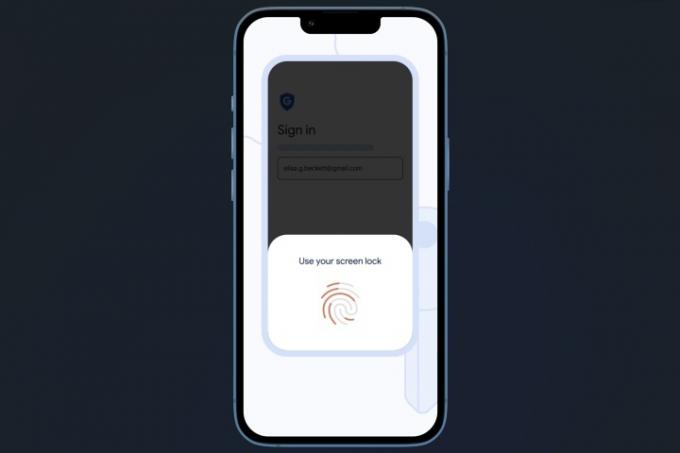
Co potřebujete k povolení přístupových klíčů
Přístupové klíče lze aktivovat na mobilních i stolních platformách. Pokud se snažíte povolit přístupové klíče na svém chytrý telefon, ujistěte se, že běží alespoň iOS 16 nebo Android 9. Pokud plánujete použít fyzický bezpečnostní klíč, jako jsou klíče od Yubico, ujistěte se, že má alespoň certifikaci FIDO-2.
Chcete-li nastavit přístupové klíče na ploše, ujistěte se, že váš počítač používá Windows 10 nebo macOS Ventura. Kromě toho musí být prohlížeč podle vašeho výběru aktualizován na Edge v109, Chrome v109 nebo Safari v16 nebo novější verzi. Posledním požadavkem je, že vaše zařízení již musí mít nastaven zámek obrazovky a mělo by podporovat také připojení Bluetooth.
Pokud chcete na svém iPhonu nebo iPadu povolit systém přístupových klíčů, uloží se jako součást vašeho iCloud Keychain a také synchronizaci napříč všemi zařízeními, na kterých jste se přihlásili pomocí stejného Google účet. Naštěstí můžete své přístupové klíče obnovit, pokud někdy ztratíte nebo zahodíte své zařízení.
Vše, co musíte udělat, je přihlásit se ke svému účtu Google a zadat ověřovací klíč – kód PIN, gesto nebo heslo – vašeho ztraceného zařízení. Mějte však na paměti, že přístupové klíče uložené na fyzickém bezpečnostním klíči nelze v případě ztráty zařízení obnovit. Dalším důležitým aspektem, který je třeba mít na paměti, je, že byste měli povolit přístupové klíče pouze na svých osobních zařízeních.
Jak vytvořit přístupový klíč na telefonu nebo tabletu
Jelikož se zde zabýváme mobilními platformami, zaměříme se na Android a iOS. Pokud jste telefon s Androidem přístupové klíče jsou uloženy ve vašem Správci hesel Google a jsou synchronizovány mezi všemi zařízeními se stejným přihlášeným účtem Google. Majitelům zařízení Apple podává pomocnou ruku právě iCloud Keychain.
Kroky pro vytvoření přístupového klíče jsou do značné míry stejné pro většinu webových stránek, i když mohou existovat drobné rozdíly v závislosti na tom, pro který web/aplikaci vytváříte přístupový klíč. Zde je například podrobný průvodce vytvořením přístupového klíče pro váš účet Google – v systému Android i iOS.
Krok 1: V telefonu otevřete webový prohlížeč podle vašeho výběru a otevřete jej webové stránky přístupového klíče. Nyní se dostanete na stránku, kde se musíte přihlásit pomocí svého účtu Google.
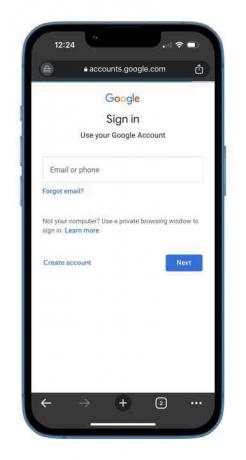
Krok 2: V závislosti na vaší dvoufaktorové autentizaci obdržíte e-mailové upozornění a/nebo Google oznamovací výzva, která vás požádá o ověření, zda jste to byli skutečně vy, kdo zadal heslo a pokusil se o to přihlásit se. Pokud jste nepovolili dvoufaktorové ověřování, budete po zadání hesla přímo přesměrováni na další stránku.

Příbuzný
- Jak se zbavit Apple ID někoho jiného na vašem iPhone
- Nejnovější iPhone SE od Applu může být váš za 149 dolarů ještě dnes
- Jak přidat widgety na obrazovku uzamčení iPhonu v iOS 16
Krok 3: V nastavení přístupového klíče uvidíte seznam všech zařízení, na kterých jste se přihlásili. Pro některá zařízení byly přístupové klíče vytvořeny automaticky, protože zařízení Android automaticky vytvářejí přístupové klíče, když přistupujete ke svému účtu Google. U ostatních, jako je iPhone nebo iPad, musíte klepnout na modrou Použijte přístupové klíče knoflík.

Krok 4: Poté, co klepnete na modré tlačítko a ověříte výzvu iCloud Keychain, zobrazí se na obrazovce výzva, že pro zařízení byl vytvořen přístupový klíč. Klepněte na modrou Hotovo, a můžete jít. Při příštím pokusu o přístup k účtu Google vaše zařízení ověří vaši identitu pomocí skenu obličeje, ověření otisku prstu nebo zámku obrazovky.

Krok 5: Chcete-li ověřit, zda byl pro váš iPhone nebo iPad vytvořen přístupový klíč, přejděte na adresu Nastavení a po této cestě: Hesla > google.com > Možnosti přístupového klíče. Pokud byl přístupový klíč vytvořen, uvidíte Vytvořeno dnes napsané proti možnosti přístupového klíče.
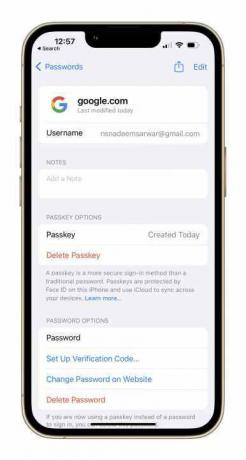
Přístupové klíče jsou skvělým bezpečnostním doplňkem, protože uzamknou přihlašovací údaje k vašemu účtu a spoléhají na jedinečnou identitu zařízení ve vaší ruce. Pokud své zařízení prodáváte nebo přecházíte na jiné, můžete přístupový klíč kdykoli odstranit v části Nastavení vašeho iPhone nebo na hlavním panelu zařízení ve svém účtu Google.
Doporučení redakce
- Budu zuřit, pokud iPhone 15 Pro tuto jednu funkci nedostane
- Jak si hned teď stáhnout beta verzi iOS 17 na váš iPhone
- Jak proměnit Live Photo na video na vašem iPhone
- Pokusil jsem se nahradit GoPro tímto novým telefonem a jeho chytrým fotoaparátem
- iPhone používám 14 let. Díky Pixel Fold jsem chtěl přestat
Upgradujte svůj životní stylDigitální trendy pomáhají čtenářům mít přehled o rychle se měnícím světě technologií se všemi nejnovějšími zprávami, zábavnými recenzemi produktů, zasvěcenými úvodníky a jedinečnými náhledy.